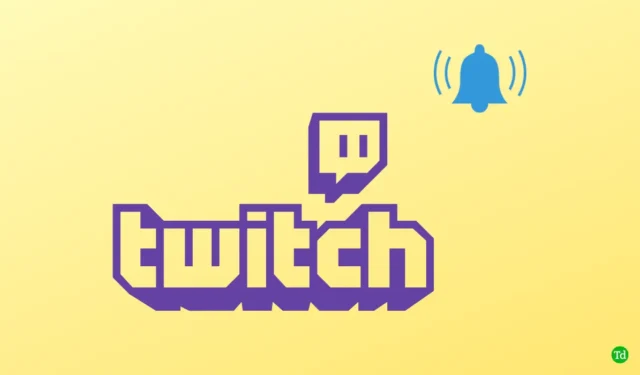
Twitch er en strømmeplattform som lar innholdsskapere strømme med seerne sine. Når streameren går live, forteller Twitch-varslingen brukerne umiddelbart uten forsinkelser. Imidlertid har brukere rapportert at Twitch-varsler ikke fungerer mange ganger. For eksempel, når favorittstreamerne deres går live, får de ikke Twitch-varselet.
Så hvorfor kan det hende at Twitch Notifications ikke fungerer? Det kan skyldes ulike årsaker, for eksempel inaktiv e-post, Twitch-varsler deaktivert, et problem med nettleseren osv. Heldigvis er det noen feilsøkingsmetoder du kan følge for å fikse Twitch-varsler som ikke fungerer .
1. Feilsøk Twitch Live-varsler
Hvis Twitch-varslene ikke fungerer , kan brukeren følge trinnene nedenfor –
- Klikk på denne lenken for å gå til Twitchs offisielle nettsted. Her logger du på kontoen din hvis du går inn på siden for første gang.
- Klikk deretter på Avtar øverst til høyre, og klikk deretter på Innstillinger.

- Deretter velger du alternativet Varsling .

- Utvid On Twitch- delen her, og slå deretter på bryteren for Live Notifications hvis den er deaktivert.

- Deretter slår du av bryteren for smarte varsler.
2. Feilsøking av Twitch Sub-varsler
Hvis du har problemer med undervarslene til Twitch, kan du følge trinnene nedenfor for å fikse det-
Tøm bufrede data fra nettleseren
Prøv å tømme hurtigbufferen til nettleseren for å fikse problemet du har hatt. For å gjøre det, følg trinnene nedenfor-
- Åpne Chrome på PC-en.
- Trykk på Shift + Control + Delete- tasten for å åpne vinduet Clear Browsing Data.
- Merk av for informasjonskapsler og andre nettstedsdata og bufrede bilder og filer her .

- Klikk på Clear Data- knappen for å tømme nettleserens buffer.
Tilbakestill nettleseren
Hvis tømming av nettleserens buffer ikke løser problemet, tilbakestill nettleseren. For å gjøre det, følg trinnene nedenfor-
- Først åpner du Chrome-nettleseren på PC-en din.
- Klikk på de tre prikkene øverst til høyre for å åpne Chrome-menyen. Her klikker du på Innstillinger .

- Rull ned, klikk på Avansert og klikk deretter på Tilbakestill og ryd opp .
- Klikk nå på Gjenopprett innstillinger til deres opprinnelige standarder og Tilbakestill innstillinger .


Bytt nettleser
Hvis du fortsatt står overfor Twitchs undervarslingsproblemer, bør du prøve å endre nettleseren din. Hvis du har brukt Chrome, kan du prøve å bytte til en annen nettleser. For eksempel kan du bytte til Microsoft Edge eller Mozilla Firefox og deretter sjekke om du møter feilen i en annen nettleser eller ikke.
3. Feilsøk Twitch e-postvarsler
Hvis du ikke får Twitch e-postvarsler, kan du følge trinnene nedenfor for å feilsøke det-
Tilbakestill e-postadresse
Det aller første du kan gjøre er å tilbakestille e-postadressen. Du kan gjøre det ved å følge trinnene nedenfor-
- Gå til Twitch -nettstedet og logg på kontoen din.
- Øverst til høyre klikker du på Avatar og innstillinger.
- Her klikker du på delen Sikkerhet og personvern .
- Klikk på Rediger- ikonet rett ved siden av e-posten din.

- Legg til en annen e-postadresse her og klikk på Lagre. Du må bekrefte den nye e-postadressen du har lagt til.

- Følg de samme trinnene for å legge til den gamle e-postadressen din.
- Du vil få Twitch-e-postvarslene nå.
Aktiver e-postvarsler på nytt
Hvis du fortsatt ikke kan få e-postvarsler fra Twitch, prøv å aktivere varslene på nytt. Du kan gjøre det ved å følge trinnene nedenfor-
- Åpne nettleseren din og gå til Twitch -nettstedet. Sørg for at du er logget på den.
- Klikk på Avtar øverst til høyre og klikk på Innstillinger.

- Gå til varslingsdelen .

- Utvid via e-post- delen og slå nå på bryteren for Alle e-poster .

4. Feilsøk Twitch Resub-varsling
Hvis du står overfor et problem med Twitch Resub-varselet, kan du feilsøke det ved å følge trinnene nedenfor-
Tøm bufferen i nettleseren
Prøv å tømme nettleserens buffer. Artikkelen ovenfor nevner en trinn-for-trinn-prosess for å tømme nettleserens buffer. Du kan følge den for å tømme hurtigbufferen. Hvis det ikke hjelper, anbefaler vi at du bytter nettleser og bruker Twitch på den.
Kontakt Twitch Support
Hvis du fortsatt står overfor problemet, bør du kontakte Twitch Support. Du kan kontakte Twitch-støtte ved å opprette en billett. For å gjøre det, følg trinnene nedenfor-
- Gå til Twitch-støtten .
- Der, beskriv problemene dine og skriv inn legitimasjonen.
- Send billetten og din henvendelse vil bli besvart.
Konklusjon
Den følgende artikkelen forklarer hvordan du fikser Twitch-varsler som ikke fungerer. Hvis Twitch Notifications ikke fungerer for deg, følg trinnene nevnt i denne artikkelen ovenfor for å fikse problemet.




Legg att eit svar